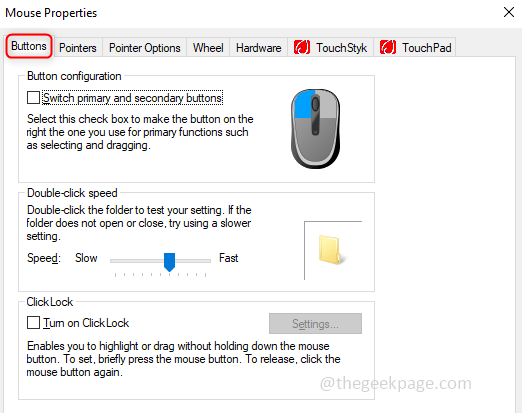- Bir Windows 10 cihazında dolaşan fare, birkaç ayar meselesi olabilir.
- Benzer şekilde, fare atlama mutlaka bir donanım sorununa bağlı olmayabilir.
- Bu nedenle, farenizi yerinde değiştirmek yerine, cihazın başka bir bilgisayarda çalışıp çalışmadığına bakın.
- Bazen antivirüsün de müdahale edebileceğini unutmayın.

Bu yazılım, yaygın bilgisayar hatalarını onaracak, sizi dosya kaybından, kötü amaçlı yazılımlardan, donanım arızasından koruyacak ve bilgisayarınızı maksimum performans için optimize edecektir. Şimdi 3 kolay adımda bilgisayar sorunlarını düzeltin ve virüsleri kaldırın:
- Restoro PC Onarım Aracını İndirin Patentli Teknolojilerle birlikte gelen (patent mevcut İşte).
- Tıklayın Taramayı Başlat PC sorunlarına neden olabilecek Windows sorunlarını bulmak için.
- Tıklayın Hepsini tamir et bilgisayarınızın güvenliğini ve performansını etkileyen sorunları gidermek için
- Restoro tarafından indirildi 0 okuyucular bu ay
Bir Windows 10 cihazında çalışırken, cihazınızı doğru şekilde kullanmanın imkansızlığı
fare, özellikle ona bağlı olduğunuzda, üretkenliğinizi ciddi şekilde etkileyebilir.Ve farelerle ilgili can sıkıcı bir sorun, imlecin rastgele atladığını ve hareketlerinize yanıt vermediğini fark etmektir.
Bu nedenle, bu sorun giderme makalesinde, bu sorunu çözmek için izlemesi kolay bazı yollara yaklaşacağız.
Fare atlama sorunlarını nasıl hızlı bir şekilde düzeltebilirim?
- Donanım sorunlarını kontrol edin
- İlgili sürücüleri kontrol edin
- Dokunmatik yüzey gecikme süresini ayarlayın
- Ayarları Denetim Masasından yapın
- Bilgisayarınızı tarayın
1. Donanım sorunlarını kontrol edin
Her şeyden önce, ilgili bir donanım sorunu olup olmadığını kontrol etmeniz gerekir. Belki bunu zaten denediniz, ancak doğrulamanız gereken ilk şey bu. Bu nedenle, varsa farenizi farklı bir bilgisayara bağlayın.
Ayrıca, farenizi bir hatalı USB bağlantı noktası, başka bir USB soketi kullanmayı deneyin ve oradan sorunun devam edip etmediğini görün.
Her şey olması gerektiği gibi çalışıyorsa, gerçek farede hiçbir sorun yoktur; elbette, aksi takdirde, sadece fareyi değiştirin ve sorun çözüldü.
Donanım sorunu ile aynı doğrultuda, bu sorun elektriksel bir parazitten de kaynaklanabilir. Tüm USB aygıtlarını bilgisayardan çıkarmayı deneyebilir ve yeniden bağlayabilirsiniz.
Ancak, bu sorundan farenin kendisinin sorumlu olduğu sonucuna varırsanız, listemizi kontrol edin. en iyi bilgisayar fareleri hemen şimdi alabilirsiniz.
2. İlgili sürücüleri kontrol edin
- Giriş Aygıt Yöneticisi ana ekran arama kutusuna girin ve programı açın.
- Şuna doğru git Fareler ve diğer işaretçi aygıtları.
- Her birine sağ tıklayın sürücü ve seçin Güncelleme.
- Ayrıca, şu anda kullanımda olmayan sürücüleri de ortadan kaldırın.
- Ardından, Windows 10 bilgisayarınızı yeniden başlatın ve bunun Windows 10 sorununda fare atlamalarını çözüp çözmediğine bakın.
Sürücüyü güncelledikten sonra sorun hala devam ediyorsa, bu işlemi manuel olarak gerçekleştirmeyi deneyin. Aygıt Yöneticisine geri dönün ve farenizle ilişkili sürücüyü kaldırın.
Ardından, fare üreticisinin resmi web sayfasına erişin ve sürücüleri manuel olarak indirin / yükleyin.
Olası hataları keşfetmek için bir Sistem Taraması çalıştırın

Restoro'yu indirin
PC Onarım Aracı

Tıklayın Taramayı Başlat Windows sorunlarını bulmak için.

Tıklayın Hepsini tamir et Patentli Teknolojilerle ilgili sorunları çözmek için.
Güvenlik sorunlarına ve yavaşlamalara neden olan hataları bulmak için Restoro Repair Tool ile bir PC Taraması çalıştırın. Tarama tamamlandıktan sonra onarım işlemi, hasarlı dosyaları yeni Windows dosyaları ve bileşenleriyle değiştirir.
Herhangi bir sistem ayarına zarar vermemek için güçlü tavsiyemiz, aşağıdaki gibi özel bir yazılım kullanmaktır: Web'de arama yapmak ve eski sürücüyü güncellemek için uygun sürücüleri önermek için aşağıda önerilen şekilde olanlar.
Yazılımın yalnızca işi sizin için kolaylaştırması değil, aynı zamanda temel sistem sürücülerini ve süreçleri optimize etmek ve uygun şekilde güncellemek için daha fazla izlemek için de kullanabilirsiniz.

DriverFix
Güncel olmayan sürücülerin neden olduğu fare sorunlarından kaçının ve sisteminizi en yeni araçlarla güncel tutun.
3. Dokunmatik yüzey gecikme süresini ayarlayın ve dokunmatik yüzeyi devre dışı bırakın
3.1 Dokunmatik yüzey gecikme süresini ayarlayın
- Basın Kazan + Ben Bilgisayarınızdaki kısayol tuşları.
- Bu getirecek Sistem ayarıs; oradan tıklayın Cihazlar.
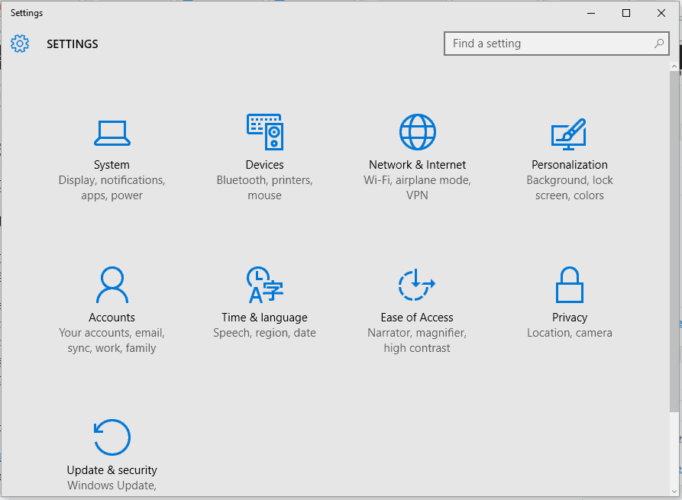
- Ardından, seçin Fare ve dokunmatik yüzey sekme.
- Toplamak Dokunmatik yüzey sonraki pencereden.
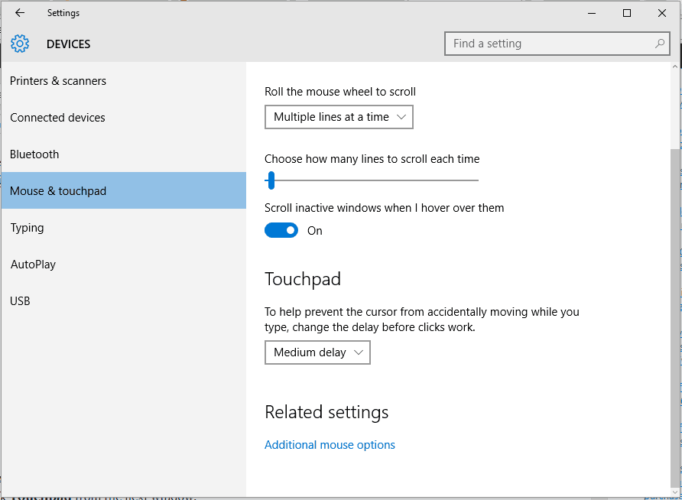
- Açılır menüyü kullanarak gecikme süresini değiştirin.
- Gecikmeyi farklı değerlere ayarlayın ve farenizi test edin; rastgele atlama kaybolursa, sorununuz için doğru çözümü bulmuşsunuz demektir.
3.2 Dokunmatik yüzeyi devre dışı bırak
- Ana ekranınızda, saatin yanında bulunan oka tıklayın ve ardından dokunmatik yüzey simge.
- Seç Dokunmatik Yüzeyin Özelliği ve bir sonraki pencereden kendi Dokunmatik Yüzeyinizle ilişkili sekmeye geçin.
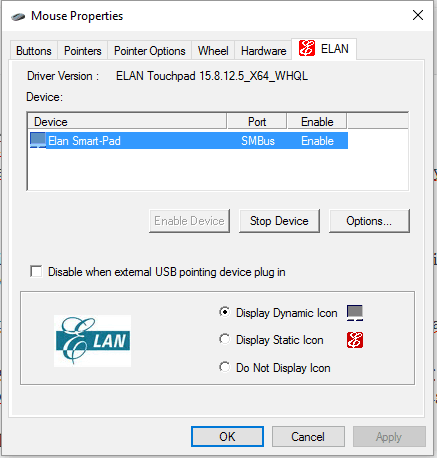
- Aygıtı Durdur düğmesine tıklayın veya Harici USB işaretleme aygıtı eklentisi olduğunda devre dışı bırak onay kutusunu işaretleyin.
Önceki sorun giderme çözümü sırasında açıklanan nedenlerle aynı nedenlerle, dokunmatik yüzeyi de devre dışı bırakmayı denemeniz gerekir.
Bu, sorunu çözmenize yardımcı olmadıysa, biz de bir mükemmel rehber dokunmatik yüzeyinizin farenize müdahale etmesini nasıl önleyeceğiniz hakkında.
4. Ayarları Denetim Masasından yapın
- Giriş Kontrol Paneli cihazınızda.
- Giriş İşaretçi Seçenekleri ve oradan tıklayın Fare.
- yanındaki kutunun işaretini kaldırdığınızdan emin olun. İşaretçi hassasiyetini artırmak.
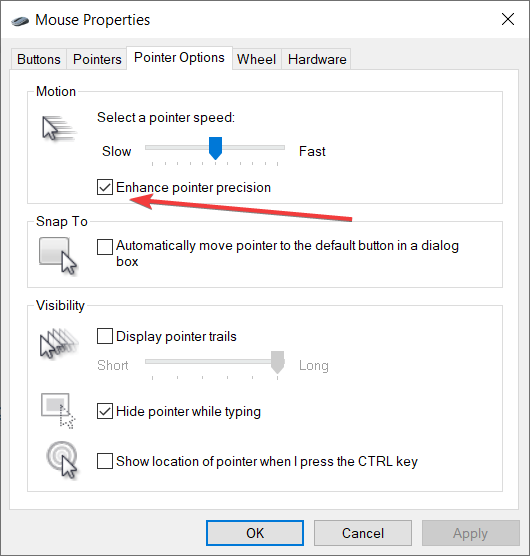
- Değişikliklerinizi uygulayın ve kaydedin.
Fare işaretçisi sorunlarıyla ilgili daha fazla tavsiye için bunu da okuyun kapsamlı makale. Fare sorunlarınızı hemen çözmenize yardımcı olacaktır.
5. Bilgisayarınızı tarayın
- basın Windows tuşu + R kısayol tuşları ve Çalıştır kutusuna girin msconfig.
- Açılan pencerede, Çizme sekme.
- Oradan, üzerine tıklayın Güvenli Önyükleme, altında bulunan Önyükleme seçenekleri.

- Ayrıca, kontrol edin Ağ onay kutusu.
- Tıklayın TAMAM MI ve sonra Uygulamak.
- Windows 10 cihazınızı yeniden başlatın.
- Olası kötü amaçlı yazılımları kaldırmak için tarama işlemini sürdürün.
Kötü amaçlı yazılımlar veya virüsler, farenin atlamasının nedeni olabilir, bu nedenle kötü amaçlı programı uygun şekilde kaldırmanız gerekir.
Bu notta, burada bir kapsamlı liste kötü amaçlı yazılımları tamamen kaldırmak için kullanabileceğiniz en iyi araçlardan. İşte gidiyorsun; Windows 10 probleminde fare atlamalarını bu şekilde düzeltebilirsiniz.
Aşağıdaki yorum alanını kullanarak hangi sorun giderme çözümünün sizin için işe yaradığını bize bildirin. Tabii ki, yakın kalın ve Windows ile ilgili daha fazla ipucu ve püf noktası öğrenmek için eğiticilerimize göz atın.
 Hala sorun mu yaşıyorsunuz?Bunları bu araçla düzeltin:
Hala sorun mu yaşıyorsunuz?Bunları bu araçla düzeltin:
- Bu PC Onarım Aracını İndirin TrustPilot.com'da Harika olarak derecelendirildi (indirme bu sayfada başlar).
- Tıklayın Taramayı Başlat PC sorunlarına neden olabilecek Windows sorunlarını bulmak için.
- Tıklayın Hepsini tamir et Patentli Teknolojilerle ilgili sorunları çözmek için (Okuyucularımıza Özel İndirim).
Restoro tarafından indirildi 0 okuyucular bu ay